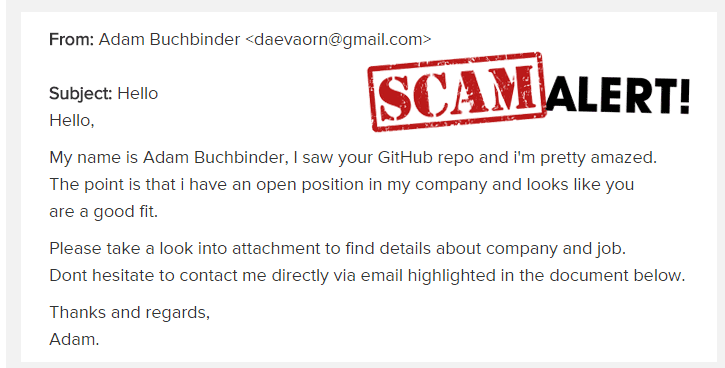O que é isso MetaMask Email Scam ?
MetaMask Email Scam é uma campanha de phishing que visa phish as credenciais de login da carteira de criptomoedas dos usuários. Os e-mails que distribuem este golpe são feitos para parecer com pedidos de verificação da MetaMask, um software de carteira de criptomoedas. O e-mail pede que os usuários cliquem no link fornecido para verificar sua carteira “para cumprir as normas kyc”. De acordo com o e-mail, se os usuários não agirem, suas carteiras seriam restritas.
Se os usuários interagirem com o e-mail e clicarem no botão “Verificar sua carteira”, eles serão levados para um site de phishing que foi feito propositalmente para se assemelhar ao site oficial da MetaMask. O site falso pede que os usuários forneçam sua frase-chave da carteira para supostamente verificar suas contas. Quando usuários desavisados digitam sua frase, ele é imediatamente enviado para os atores mal-intencionados que operam este golpe. Eles podem tentar acessar imediatamente a carteira para roubar fundos ou vender a frase para outros cibercriminosos. De qualquer forma, usuários com sucesso podem acabar perdendo acesso às suas carteiras de criptomoedas e/ou ao seu dinheiro.
Não é preciso dizer que a MetaMask não tem nada a ver com essa campanha de phishing, atores maliciosos estão apenas usando seu nome para os detalhes dos usuários phish. E o e-mail é inofensivo desde que os usuários não interajam com ele. Neste caso, mesmo clicando no link não faria nada além de levar os usuários a um site de phishing. Mas, geralmente, não é uma boa ideia clicar em quaisquer links em e-mails, se eles parecem legítimos ou não, porque eles podem levar a malware.
Como identificar e-mails de phishing?
Na maioria dos casos, incluindo este, os e-mails de phishing são muito mal feitos, portanto são fáceis de reconhecer. Eles geralmente estão cheios de erros de gramática e ortografia. Por exemplo, isso MetaMask Email Scam não parece ter nenhum erro de ortografia, mas a gramática é muito ruim e as marcas de pontuação estão faltando em muitos lugares. Para usuários que prestam atenção e são cuidadosos, imediatamente se tornaria óbvio que o e-mail não é realmente enviado pela MetaMask.
Outro sinal de um e-mail malicioso/phishing é o endereço de e-mail de um remetente de aparência aleatória. Os usuários devem sempre verificar o remetente e verificar novamente mesmo que pareça legítimo. Não é difícil fazer um endereço de e-mail de aparência legítima, então os usuários devem sempre verificar novamente. Uma simples pesquisa com o Google é muitas vezes suficiente para descobrir se um e-mail realmente pertence a quem o remetente afirma ser.
Clicar em links de e-mail de phishing geralmente não faz nada além de levar os usuários ao site de phishing. Então, se os usuários clicarem neles por engano, nada acontecerá desde que eles não forneçam nenhuma informação ao site de phishing. Dependendo do golpe, alguns sites de phishing podem ser mais sofisticados do que outros. Alguns podem parecer mais ou menos idênticos em termos de design, enquanto outros apenas se assemelham ligeiramente a sites legítimos. No entanto, a única coisa que sempre os dá é a URL. Obviamente, sites de phishing não podem ter a mesma URL que sites legítimos, então eles vão para algo que se parece. É geralmente bastante óbvio, no entanto. Assim, antes que os usuários digitem seu login ou qualquer outro tipo de credencial, eles devem sempre verificar a URL.
Geralmente é mais seguro não clicar em nenhum link em e-mails, mesmo que tudo pareça seguro. Se um e-mail pede aos usuários para fazer algo, os usuários devem sempre acessar suas contas manualmente. Por exemplo, se os usuários receberem um e-mail da Amazon que lhes peça para verificar ou atualizar algo, os usuários devem ir manualmente à Amazon e verificar a conta. Mas os usuários podem verificar onde um link em um e-mail levaria pairando sobre o botão/link com seu mouse. O endereço dos usuários do site seria levado para aparecer na parte inferior.
MetaMask Email Scam remoção
Como este e-mail não está carregando malware, os usuários podem simplesmente excluir MetaMask Email Scam de suas caixas de entrada. Se eles não interagiram com o e-mail, não deve haver problemas. No entanto, para usuários que digitavam sua frase-chave, é essencial que eles protejam sua conta o mais rápido possível para evitar uma conta roubada e/ou perda de fundos.
Offers
Baixar ferramenta de remoçãoto scan for MetaMask Email ScamUse our recommended removal tool to scan for MetaMask Email Scam. Trial version of provides detection of computer threats like MetaMask Email Scam and assists in its removal for FREE. You can delete detected registry entries, files and processes yourself or purchase a full version.
More information about SpyWarrior and Uninstall Instructions. Please review SpyWarrior EULA and Privacy Policy. SpyWarrior scanner is free. If it detects a malware, purchase its full version to remove it.

Detalhes de revisão de WiperSoft WiperSoft é uma ferramenta de segurança que oferece segurança em tempo real contra ameaças potenciais. Hoje em dia, muitos usuários tendem a baixar software liv ...
Baixar|mais


É MacKeeper um vírus?MacKeeper não é um vírus, nem é uma fraude. Enquanto existem várias opiniões sobre o programa na Internet, muitas pessoas que odeiam tão notoriamente o programa nunca tê ...
Baixar|mais


Enquanto os criadores de MalwareBytes anti-malware não foram neste negócio por longo tempo, eles compensam isso com sua abordagem entusiástica. Estatística de tais sites como CNET mostra que esta ...
Baixar|mais
Quick Menu
passo 1. Desinstale o MetaMask Email Scam e programas relacionados.
Remover MetaMask Email Scam do Windows 8 e Wndows 8.1
Clique com o botão Direito do mouse na tela inicial do metro. Procure no canto inferior direito pelo botão Todos os apps. Clique no botão e escolha Painel de controle. Selecione Exibir por: Categoria (esta é geralmente a exibição padrão), e clique em Desinstalar um programa. Clique sobre Speed Cleaner e remova-a da lista.


Desinstalar o MetaMask Email Scam do Windows 7
Clique em Start → Control Panel → Programs and Features → Uninstall a program.


Remoção MetaMask Email Scam do Windows XP
Clique em Start → Settings → Control Panel. Localize e clique → Add or Remove Programs.


Remoção o MetaMask Email Scam do Mac OS X
Clique em Go botão no topo esquerdo da tela e selecionados aplicativos. Selecione a pasta aplicativos e procure por MetaMask Email Scam ou qualquer outro software suspeito. Agora, clique direito sobre cada dessas entradas e selecione mover para o lixo, em seguida, direito clique no ícone de lixo e selecione esvaziar lixo.


passo 2. Excluir MetaMask Email Scam do seu navegador
Encerrar as indesejado extensões do Internet Explorer
- Toque no ícone de engrenagem e ir em Gerenciar Complementos.


- Escolha as barras de ferramentas e extensões e eliminar todas as entradas suspeitas (que não sejam Microsoft, Yahoo, Google, Oracle ou Adobe)


- Deixe a janela.
Mudar a página inicial do Internet Explorer, se foi alterado pelo vírus:
- Pressione e segure Alt + X novamente. Clique em Opções de Internet.


- Na guia Geral, remova a página da seção de infecções da página inicial. Digite o endereço do domínio que você preferir e clique em OK para salvar as alterações.


Redefinir o seu navegador
- Pressione Alt+T e clique em Opções de Internet.


- Na Janela Avançado, clique em Reiniciar.


- Selecionea caixa e clique emReiniciar.


- Clique em Fechar.


- Se você fosse incapaz de redefinir seus navegadores, empregam um anti-malware respeitável e digitalizar seu computador inteiro com isso.
Apagar o MetaMask Email Scam do Google Chrome
- Abra seu navegador. Pressione Alt+F. Selecione Configurações.


- Escolha as extensões.


- Elimine as extensões suspeitas da lista clicando a Lixeira ao lado deles.


- Se você não tiver certeza quais extensões para remover, você pode desabilitá-los temporariamente.


Redefinir a homepage e padrão motor de busca Google Chrome se foi seqüestrador por vírus
- Abra seu navegador. Pressione Alt+F. Selecione Configurações.


- Em Inicialização, selecione a última opção e clique em Configurar Páginas.


- Insira a nova URL.


- Em Pesquisa, clique em Gerenciar Mecanismos de Pesquisa e defina um novo mecanismo de pesquisa.




Redefinir o seu navegador
- Se o navegador ainda não funciona da forma que preferir, você pode redefinir suas configurações.
- Abra seu navegador. Pressione Alt+F. Selecione Configurações.


- Clique em Mostrar configurações avançadas.


- Selecione Redefinir as configurações do navegador. Clique no botão Redefinir.


- Se você não pode redefinir as configurações, compra um legítimo antimalware e analise o seu PC.
Remova o MetaMask Email Scam do Mozilla Firefox
- No canto superior direito da tela, pressione menu e escolha Add-ons (ou toque simultaneamente em Ctrl + Shift + A).


- Mover para lista de extensões e Add-ons e desinstalar todas as entradas suspeitas e desconhecidas.


Mudar a página inicial do Mozilla Firefox, se foi alterado pelo vírus:
- Clique no botão Firefox e vá para Opções.


- Na guia Geral, remova o nome da infecção de seção da Página Inicial. Digite uma página padrão que você preferir e clique em OK para salvar as alterações.


- Pressione OK para salvar essas alterações.
Redefinir o seu navegador
- Pressione Alt+H.


- Clique em informações de resolução de problemas.


- Selecione Reiniciar o Firefox (ou Atualizar o Firefox)


- Reiniciar o Firefox - > Reiniciar.


- Se não for possível reiniciar o Mozilla Firefox, digitalizar todo o seu computador com um anti-malware confiável.
Desinstalar o MetaMask Email Scam do Safari (Mac OS X)
- Acesse o menu.
- Escolha preferências.


- Vá para a guia de extensões.


- Toque no botão desinstalar junto a MetaMask Email Scam indesejáveis e livrar-se de todas as outras entradas desconhecidas também. Se você for unsure se a extensão é confiável ou não, basta desmarca a caixa Ativar para desabilitá-lo temporariamente.
- Reinicie o Safari.
Redefinir o seu navegador
- Toque no ícone menu e escolha redefinir Safari.


- Escolher as opções que você deseja redefinir (muitas vezes todos eles são pré-selecionados) e pressione Reset.


- Se você não pode redefinir o navegador, analise o seu PC inteiro com um software de remoção de malware autêntico.
Site Disclaimer
2-remove-virus.com is not sponsored, owned, affiliated, or linked to malware developers or distributors that are referenced in this article. The article does not promote or endorse any type of malware. We aim at providing useful information that will help computer users to detect and eliminate the unwanted malicious programs from their computers. This can be done manually by following the instructions presented in the article or automatically by implementing the suggested anti-malware tools.
The article is only meant to be used for educational purposes. If you follow the instructions given in the article, you agree to be contracted by the disclaimer. We do not guarantee that the artcile will present you with a solution that removes the malign threats completely. Malware changes constantly, which is why, in some cases, it may be difficult to clean the computer fully by using only the manual removal instructions.